iOS开发UI篇—简单的浏览器查看程序
iOS开发UI篇—简单的浏览器查看程序
一、程序实现要求
1.要求
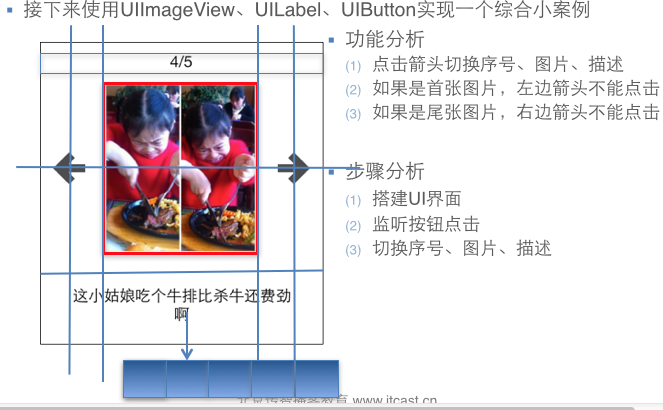
2. 界面分析
(1) 需要读取或修改属性的控件需要设置属性
序号标签
图片
图片描述
左边按钮
右边按钮
(2) 需要监听响应事件的对象,需要添加监听方法
左边按钮
右边按钮
二、实现基本功能的程序
1 //
2 // YYViewController.m
3 // 03-图片浏览器初步
4 //
5 // Created by apple on 14-5-21.
6 // Copyright (c) 2014年 itcase. All rights reserved.
7 //
8
9 #import "YYViewController.h"
10
11 #define POTOIMGW 200
12 #define POTOIMGH 300
13 #define POTOIMGX 60
14 #define POTOIMGY 50
15
16
17 @interface YYViewController ()
18
19 //变量声明!
20 @property(nonatomic,strong)UILabel *firstlab;
21 @property(nonatomic,strong)UILabel *lastlab;
22 @property(nonatomic,strong)UIImageView *icon;
23 @property(nonatomic,strong)UIButton *leftbtn;
24 @property(nonatomic,strong)UIButton *rightbtn;
25
26 -(void)change;
27 @property(nonatomic ,assign)int i;
28 @end
29
30 @implementation YYViewController
31
32 - (void)viewDidLoad
33 {
34 [super viewDidLoad];
35 self.i=0;
36 //创建一个用来显示序号的lable控件
37 UILabel *headlab=[[UILabel alloc]initWithFrame:CGRectMake(20, 10, 300, 30)];
38
39 // [headlab setText:@"1/5"];
40 [headlab setTextAlignment:NSTextAlignmentCenter];
41 [headlab setTextColor:[UIColor blackColor]];
42
43 [self.view addSubview:headlab];
44 self.firstlab=headlab;
45
46
47
48 //创建一个装载图片的控件
49 UIImageView *potoimg=[[UIImageView alloc]initWithFrame:CGRectMake(POTOIMGX, POTOIMGY, POTOIMGW, POTOIMGH)];
50
51 UIImage *image=[UIImage imageNamed:@"biaoqingdi"];
52 potoimg.image=image;
53
54 [self.view addSubview:potoimg];
55 self.icon=potoimg;
56
57
58
59 //创建最下边的描述图片的lable控件
60 UILabel *desclab=[[UILabel alloc]initWithFrame:CGRectMake(20, 400, 300, 30)];
61 // [desclab setText:@"表情弱爆了!"];
62 [desclab setTextAlignment:NSTextAlignmentCenter];
63 [self.view addSubview:desclab];
64 self.lastlab=desclab;
65
66
68 //创建两个方向键按钮
69 //设置为自定义类型
70 //1.使用类创建对象
71 UIButton *leftbtn=[UIButton buttonWithType:UIButtonTypeCustom];
72
73 //2.设置对象的属性(不要忘记设置坐标)
74 leftbtn.frame=CGRectMake(0, self.view.center.y, 40, 40);
75 [leftbtn setBackgroundImage:[UIImage imageNamed:@"left_normal"] forState:UIControlStateNormal];
76 [leftbtn setBackgroundImage:[UIImage imageNamed:@"left_highlighted"] forState:UIControlStateHighlighted];
77
78 //3.提交对象到视图
79 [self.view addSubview:leftbtn];
80
81 self.leftbtn=leftbtn;
82 [leftbtn addTarget:self action:@selector(leftclick:) forControlEvents:UIControlEventTouchUpInside];
83
84
85 UIButton *rightbtn=[UIButton buttonWithType:UIButtonTypeCustom];
86
87 rightbtn.frame=CGRectMake(POTOIMGX+POTOIMGW+10, self.view.center.y, 40, 40);
88 [rightbtn setBackgroundImage:[UIImage imageNamed:@"right_normal"] forState:UIControlStateNormal];
89 [rightbtn setBackgroundImage:[UIImage imageNamed:@"right_highlighted"] forState:UIControlStateHighlighted];
90
91 [self.view addSubview:rightbtn];
92
93 self.rightbtn=rightbtn;
94 [rightbtn addTarget:self action:@selector(rightclick:) forControlEvents:UIControlEventTouchUpInside];
95
96 //这是一个初始化方法,调用change可以完成初始化的工作
97 [self change];
98 }
99
100 -(void)change
101 {
102 [self.firstlab setText:[NSString stringWithFormat:@"%d/5",self.i+1]];
103 switch (self.i) {
104 case 0:
105 self.lastlab.text=@"什么表情都弱爆了!";
106 self.icon.image=[UIImage imageNamed:@"biaoqingdi"];
107 break;
108 case 1:
109 self.lastlab.text=@"病例";
110 self.icon.image=[UIImage imageNamed:@"bingli"];
111 break;
112 case 2:
113 self.lastlab.text=@"王八";
114 self.icon.image=[UIImage imageNamed:@"wangba"];
115 break;
116 case 3:
117 self.lastlab.text=@"吃牛扒";
118 self.icon.image=[UIImage imageNamed:@"chiniupa"];
119 break;
120 case 4:
121 self.lastlab.text=@"蛋疼!";
122 self.icon.image=[UIImage imageNamed:@"danteng"];
123 break;
124 }
125 //控制按钮的点击,如果为5则右键失效,如果为1,则左键失效
126 self.leftbtn.enabled=(self.i!=0);
127 self.rightbtn.enabled=(self.i!=4);
128
129 }
130
131 //向右按键
132 -(void)rightclick:(UIButton *)btn
133 {
134 self.i++;
135 [self change];
136 //NSLog(@"点我了");
137 }
138 -(void)leftclick:(UIButton *)btn
139 {
140 self.i--;
141 [self change];
142 }
143 - (void)didReceiveMemoryWarning
144 {
145 [super didReceiveMemoryWarning];
146 // Dispose of any resources that can be recreated.
147 }
148
149 @end
三、程序优化
1 //
2 // YYViewController.m
3 // 03-图片浏览器初步
4 //
5 // Created by apple on 14-5-21.
6 // Copyright (c) 2014年 itcase. All rights reserved.
7 //
8
9 #import "YYViewController.h"
10
11 #define POTOIMGW 200
12 #define POTOIMGH 300
13 #define POTOIMGX 60
14 #define POTOIMGY 50
15
16
17 @interface YYViewController ()
18
19 //变量声明!
20 @property(nonatomic,strong)UILabel *firstlab;
21 @property(nonatomic,strong)UILabel *lastlab;
22 @property(nonatomic,strong)UIImageView *icon;
23 @property(nonatomic,strong)UIButton *leftbtn;
24 @property(nonatomic,strong)UIButton *rightbtn;
25
26 @property(nonatomic,strong)NSArray *array;
27
28 -(void)change;
29 @property(nonatomic ,assign)int i;
30 @end
31
32 @implementation YYViewController
33
34 - (void)viewDidLoad
35 {
36 [super viewDidLoad];
37 self.i=0;
38 //创建一个用来显示序号的lable控件
39 UILabel *headlab=[[UILabel alloc]initWithFrame:CGRectMake(20, 10, 300, 30)];
40
41 // [headlab setText:@"1/5"];
42 [headlab setTextAlignment:NSTextAlignmentCenter];
43 [headlab setTextColor:[UIColor blackColor]];
44
45 [self.view addSubview:headlab];
46 self.firstlab=headlab;
47
48
49
50 //创建一个装载图片的控件
51 UIImageView *potoimg=[[UIImageView alloc]initWithFrame:CGRectMake(POTOIMGX, POTOIMGY, POTOIMGW, POTOIMGH)];
52
53 UIImage *image=[UIImage imageNamed:@"biaoqingdi"];
54 potoimg.image=image;
55
56 [self.view addSubview:potoimg];
57 self.icon=potoimg;
58
59
60
61 //创建最下边的描述图片的lable控件
62 UILabel *desclab=[[UILabel alloc]initWithFrame:CGRectMake(20, 400, 300, 30)];
63 // [desclab setText:@"表情弱爆了!"];
64 [desclab setTextAlignment:NSTextAlignmentCenter];
65 [self.view addSubview:desclab];
66 self.lastlab=desclab;
67
68
69
70 //创建两个方向键按钮
71 //设置为自定义类型
72 //1.使用类创建对象
73 UIButton *leftbtn=[UIButton buttonWithType:UIButtonTypeCustom];
74
75 //2.设置对象的属性(不要忘记设置坐标)
76 leftbtn.frame=CGRectMake(0, self.view.center.y, 40, 40);
77 [leftbtn setBackgroundImage:[UIImage imageNamed:@"left_normal"] forState:UIControlStateNormal];
78 [leftbtn setBackgroundImage:[UIImage imageNamed:@"left_highlighted"] forState:UIControlStateHighlighted];
79
80 //3.提交对象到视图
81 [self.view addSubview:leftbtn];
82
83 self.leftbtn=leftbtn;
84 [leftbtn addTarget:self action:@selector(leftclick:) forControlEvents:UIControlEventTouchUpInside];
85
86
87 UIButton *rightbtn=[UIButton buttonWithType:UIButtonTypeCustom];
88
89 rightbtn.frame=CGRectMake(POTOIMGX+POTOIMGW+10, self.view.center.y, 40, 40);
90 [rightbtn setBackgroundImage:[UIImage imageNamed:@"right_normal"] forState:UIControlStateNormal];
91 [rightbtn setBackgroundImage:[UIImage imageNamed:@"right_highlighted"] forState:UIControlStateHighlighted];
92
93 [self.view addSubview:rightbtn];
94
95 self.rightbtn=rightbtn;
96 [rightbtn addTarget:self action:@selector(rightclick:) forControlEvents:UIControlEventTouchUpInside];
97 //放在这里的话,只会创建一次,但是这个部分和[self change];部分有很严格的顺序要求,并不人性化,可以考虑使用懒加载特性
98 // NSDictionary *dict1=@{@"name": @"biaoqingdi",@"desc":@"什么表情都弱爆了!"};
99 // NSDictionary *dict2=@{@"name": @"bingli",@"desc":@"病例"};
100 // NSDictionary *dict3=@{@"name": @"wangba",@"desc":@"乌龟"};
101 // NSDictionary *dict4=@{@"name": @"chiniupa",@"desc":@"吃牛扒"};
102 // NSDictionary *dict5=@{@"name": @"danteng",@"desc":@"蛋疼"};
103 //
104 // self.array=@[dict1,dict2,dict3,dict4,dict5];
105 //这是一个初始化方法,调用change可以完成初始化的工作
106 [self change];
107 }
108
109 -(void)change
110 {
111 //每次调用都需要创建?有没有什么解决办法?
112 // NSDictionary *dict1=@{@"name": @"biaoqingdi",@"desc":@"什么表情都弱爆了!"};
113 // NSDictionary *dict2=@{@"name": @"bingli",@"desc":@"病例"};
114 // NSDictionary *dict3=@{@"name": @"wangba",@"desc":@"乌龟"};
115 // NSDictionary *dict4=@{@"name": @"chiniupa",@"desc":@"吃牛扒"};
116 // NSDictionary *dict5=@{@"name": @"danteng",@"desc":@"蛋疼"};
117 //
118 // NSArray *array=@[dict1,dict2,dict3,dict4,dict5];
119
120
121 //设置照片
122 //先根据self.i取出数组中的元素,再取出元素(字典)中键值对应的值
123 // self.icon.image=[UIImage imageNamed:array[self.i][@"name"]];
124 // self.lastlab.text=array[self.i][@"desc"];
125 // NSLog(@"%@",array[self.i][@"desc"]);
126
127 self.icon.image=[UIImage imageNamed:self.array[self.i][@"name"]];
128 self.lastlab.text=self.array[self.i][@"desc"];
129
130 [self.firstlab setText:[NSString stringWithFormat:@"%d/5",self.i+1]];
131
132 // switch (self.i) {
133 // case 0:
134 // self.lastlab.text=@"什么表情都弱爆了!";
135 // self.icon.image=[UIImage imageNamed:@"biaoqingdi"];
136 // break;
137 // case 1:
138 // self.lastlab.text=@"病例";
139 // self.icon.image=[UIImage imageNamed:@"bingli"];
140 // break;
141 // case 2:
142 // self.lastlab.text=@"王八";
143 // self.icon.image=[UIImage imageNamed:@"wangba"];
144 // break;
145 // case 3:
146 // self.lastlab.text=@"吃牛扒";
147 // self.icon.image=[UIImage imageNamed:@"chiniupa"];
148 // break;
149 // case 4:
150 // self.lastlab.text=@"蛋疼!";
151 // self.icon.image=[UIImage imageNamed:@"danteng"];
152 // break;
153 // }
154 //控制按钮的点击,如果为5则右键失效,如果为1,则左键失效
155 self.leftbtn.enabled=(self.i!=0);
156 self.rightbtn.enabled=(self.i!=4);
157
158 }
159
160 //array的get方法
161 -(NSArray *)array
162 {
163 NSLog(@"需要获取数组");
164 //只实例化一次
165 if (_array==nil) {
166 NSLog(@"实例化数组");
167 NSDictionary *dict1=@{@"name": @"biaoqingdi",@"desc":@"什么表情都弱爆了!"};
168 NSDictionary *dict2=@{@"name": @"bingli",@"desc":@"病例"};
169 NSDictionary *dict3=@{@"name": @"wangba",@"desc":@"乌龟"};
170 NSDictionary *dict4=@{@"name": @"chiniupa",@"desc":@"吃牛扒"};
171 NSDictionary *dict5=@{@"name": @"danteng",@"desc":@"蛋疼"};
172 _array=@[dict1,dict2,dict3,dict4,dict5];
173 }
174 // NSDictionary *dict1=@{@"name": @"biaoqingdi",@"desc":@"什么表情都弱爆了!"};
175 // NSDictionary *dict2=@{@"name": @"bingli",@"desc":@"病例"};
176 // NSDictionary *dict3=@{@"name": @"wangba",@"desc":@"乌龟"};
177 // NSDictionary *dict4=@{@"name": @"chiniupa",@"desc":@"吃牛扒"};
178 // NSDictionary *dict5=@{@"name": @"danteng",@"desc":@"蛋疼"};
179
180 // _array=@[dict1,dict2,dict3,dict4,dict5];
181 return _array;
182 }
183
184 //向右按键
185 -(void)rightclick:(UIButton *)btn
186 {
187 self.i++;
188 [self change];
189 }
190
191 //向左按键
192 -(void)leftclick:(UIButton *)btn
193 {
194 self.i--;
195 [self change];
196 }
197
198
199 - (void)didReceiveMemoryWarning
200 {
201 [super didReceiveMemoryWarning];
202 }
203
204 @end
说明:
1> 定义控件属性,注意:属性必须是strong的,示例代码如下:
@property (nonatomic, strong) UIImageView *icon;
2> 在属性的getter方法中实现懒加载,示例代码如下:
1 - (UIImageView *)icon
2
3 {
4
5 if (!_icon) {
6
7 // 计算位置参数
8
9 CGFloat imageW = 200;
10
11 CGFloat imageX = (320 - imageW) / 2;
12
13 CGFloat imageH = 200;
14
15 CGFloat imageY = 80;
16
17 // 实例化图像视图
18
19 _icon = [[UIImageView alloc] initWithFrame:CGRectMake(imageX, imageY, imageW, imageH)];
20
21 // 将图像视图添加到主视图
22
23 [self.view addSubview:_icon];
24
25 }
26
27 return _icon;
28
29 }
四、使用plist文件
(1)使用Plist文件的目的:将数据与代码分离
(2)加载方法:
NSString *path = [[NSBundle mainBundle] pathForResource:@"ImageData" ofType:@"plist"];
_imageList = [NSArray arrayWithContentsOfFile:path];
提示:通常在方法中出现File字眼,通常需要传递文件的全路径作为参数
(3)代码示例
1 //
2 // YYViewController.m
3 // 03-图片浏览器初步
4 //
5 // Created by apple on 14-5-21.
6 // Copyright (c) 2014年 itcase. All rights reserved.
7 //
8
9 #import "YYViewController.h"
10
11 #define POTOIMGW 200
12 #define POTOIMGH 300
13 #define POTOIMGX 60
14 #define POTOIMGY 50
15
16
17 @interface YYViewController ()
18
19 //变量声明!
20 @property(nonatomic,strong)UILabel *firstlab;
21 @property(nonatomic,strong)UILabel *lastlab;
22 @property(nonatomic,strong)UIImageView *icon;
23 @property(nonatomic,strong)UIButton *leftbtn;
24 @property(nonatomic,strong)UIButton *rightbtn;
25
26 @property(nonatomic,strong)NSArray *array;
27
28 -(void)change;
29 @property(nonatomic ,assign)int i;
30 @end
31
32 @implementation YYViewController
33
34 - (void)viewDidLoad
35 {
36 [super viewDidLoad];
37 self.i=0;
38 //创建一个用来显示序号的lable控件
39 UILabel *headlab=[[UILabel alloc]initWithFrame:CGRectMake(20, 10, 300, 30)];
40
41 // [headlab setText:@"1/5"];
42 [headlab setTextAlignment:NSTextAlignmentCenter];
43 [headlab setTextColor:[UIColor blackColor]];
44
45 [self.view addSubview:headlab];
46 self.firstlab=headlab;
47
48
49
50 //创建一个装载图片的控件
51 UIImageView *potoimg=[[UIImageView alloc]initWithFrame:CGRectMake(POTOIMGX, POTOIMGY, POTOIMGW, POTOIMGH)];
52
53 UIImage *image=[UIImage imageNamed:@"biaoqingdi"];
54 potoimg.image=image;
55
56 [self.view addSubview:potoimg];
57 self.icon=potoimg;
58
59 //创建最下边的描述图片的lable控件
60 UILabel *desclab=[[UILabel alloc]initWithFrame:CGRectMake(20, 400, 300, 30)];
61 // [desclab setText:@"表情弱爆了!"];
62 [desclab setTextAlignment:NSTextAlignmentCenter];
63 [self.view addSubview:desclab];
64 self.lastlab=desclab;
65
66
67 //创建两个方向键按钮
68 //设置为自定义类型
69 //1.使用类创建对象
70 UIButton *leftbtn=[UIButton buttonWithType:UIButtonTypeCustom];
71
72 //2.设置对象的属性(不要忘记设置坐标)
73 leftbtn.frame=CGRectMake(0, self.view.center.y, 40, 40);
74 [leftbtn setBackgroundImage:[UIImage imageNamed:@"left_normal"] forState:UIControlStateNormal];
75 [leftbtn setBackgroundImage:[UIImage imageNamed:@"left_highlighted"] forState:UIControlStateHighlighted];
76
77 //3.提交对象到视图
78 [self.view addSubview:leftbtn];
79
80 self.leftbtn=leftbtn;
81 [leftbtn addTarget:self action:@selector(leftclick:) forControlEvents:UIControlEventTouchUpInside];
82
83
84 UIButton *rightbtn=[UIButton buttonWithType:UIButtonTypeCustom];
85
86 rightbtn.frame=CGRectMake(POTOIMGX+POTOIMGW+10, self.view.center.y, 40, 40);
87 [rightbtn setBackgroundImage:[UIImage imageNamed:@"right_normal"] forState:UIControlStateNormal];
88 [rightbtn setBackgroundImage:[UIImage imageNamed:@"right_highlighted"] forState:UIControlStateHighlighted];
89
90 [self.view addSubview:rightbtn];
91
92 self.rightbtn=rightbtn;
93 [rightbtn addTarget:self action:@selector(rightclick:) forControlEvents:UIControlEventTouchUpInside];
94 [self change];
95 }
96
97 -(void)change
98 {
99 self.icon.image=[UIImage imageNamed:self.array[self.i][@"name"]];
100 self.lastlab.text=self.array[self.i][@"desc"];
101
102 [self.firstlab setText:[NSString stringWithFormat:@"%d/5",self.i+1]];
103
104 self.leftbtn.enabled=(self.i!=0);
105 self.rightbtn.enabled=(self.i!=4);
106
107 }
108
109 //array的get方法
110 -(NSArray *)array
111 {
112 NSLog(@"需要获取数组");
113 //只实例化一次
114 if (_array==nil) {
115
116 NSString *path=[[NSBundle mainBundle] pathForResource:@"data" ofType:@"plist"];
117 //数组的数据从文件获取
118 // _array=[NSArray arrayWithContentsOfFile:path];
119 _array=[[NSArray alloc]initWithContentsOfFile:path];
120 //打印查看包的位置
121 NSLog(@"%@",path);
122
123 NSLog(@"实例化数组");
124 }
125
126 return _array;
127 }
128
129 //向右按键
130 -(void)rightclick:(UIButton *)btn
131 {
132 self.i++;
133 [self change];
134 }
135
136 //向左按键
137 -(void)leftclick:(UIButton *)btn
138 {
139 self.i--;
140 [self change];
141 }
142
143 - (void)didReceiveMemoryWarning
144 {
145 [super didReceiveMemoryWarning];
146 }
147
148 @end
(4)plist文件

(5)实现效果
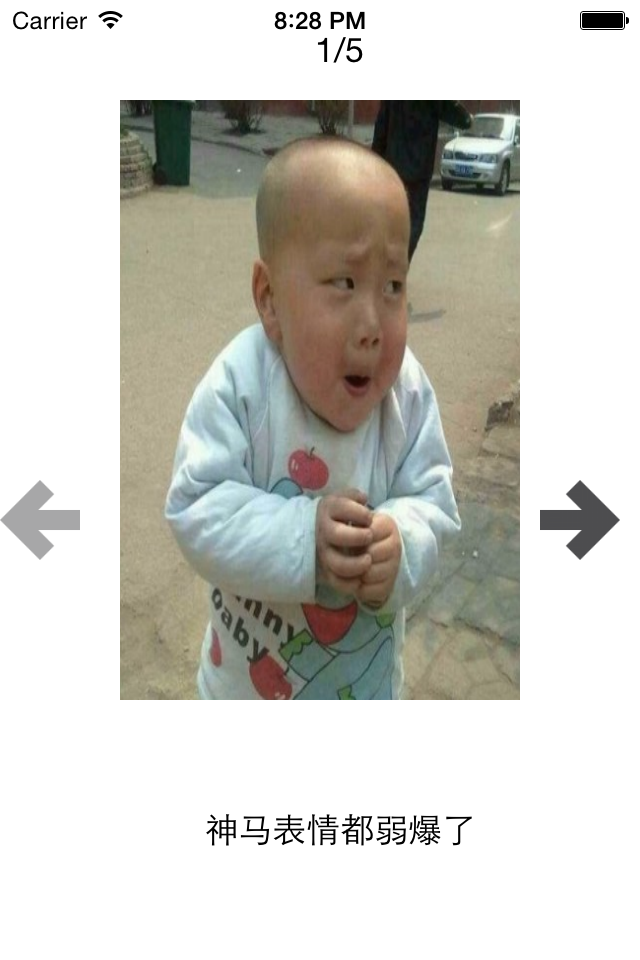
五、补充
开发思路:
1.完成基本功能
2.考虑性能
(1)(初始化操作,可以直接调用change进行)
(2)因为要控制序号和图片两个变量,所以考虑使用字典代替掉switch
(3)每次点击,字典都需要创建一次,效率地下,可以考虑创建的这部分拿到初始化方法中去,这样就只需要创建一次就ok了。
(4)考虑缺点(对代码的顺序要求极其严格)
(5)懒加载(需要的时候才加载,那么什么时候是需要的时候,及调用get方法的时候)
(6)每次都来一下?效率低下—》只有第一次调用get方法时为空,此时实例化并建立数组,其他时候直接返回成员变量(仅仅执行一次)
注意点:
1.方法的调用堆栈(顺序)。
2.使用plist:让数据的操作更加灵活,把数据弄到外面去,解除耦合性,让耦合性不要太强。实际上是一个xml,是苹果定义的一种特殊格式的xml。
3.bundle-包(只读)
